Департамент образования и науки Курганской области
Государственное бюджетное профессиональное образовательное учреждение
«Катайский профессионально-педагогический техникум»
КОМПЛЕКТ
контрольно-измерительных материалов
по учебной дисциплине общепрофессионального цикла
ОП.11 Система проектирования "Компас"
по специальности СПО
13.02.11 Техническая эксплуатация и обслуживание электрического и электромеханического оборудования (по отраслям)
базовой подготовки
Катайск, 2022
Разработчики:
Фамилия И.О., преподаватель Скаредина С. В. высшей квалификационной категории.
Рассмотрена:
Предметно на заседании ПЦК
Протокол № от « » 202__ г.
Председатель ПЦК: __________________ (Кузьмина Н.А.)
Рекомендовано:
Научно- методическим советом
Протокол № ___ от «___» _____________ 202__ г.
Руководитель методической службы: _______________(Давыдова Н.В.)
Утверждаю:
Заместитель директора по УПР: __________________(Чегодаева С.П.)
СОДЕРЖАНИЕ
| I. | Паспорт комплекта контрольно-измерительных средств | 4 |
| 1.1. | Область применения | 4 |
| 1.2. | Система контроля и оценки освоения программы учебной дисциплины | 5 |
| II. | Оценка освоения теоретического курса учебной дисциплины | 6 |
| III. | Материалы контроля | 8 |
| 3.1. | Материалы для текущего контроля | 8 |
| 3.2. | Материалы для итогового контроля | 32 |
| IV. | Критерии оценивания | 46 |
I. Паспорт комплекта контрольно-ИЗМЕРИТЕЛЬНЫХ МАТЕРИАЛОв
1.1. Область применения
Комплект контрольно-измерительных материалов предназначен для проверки результатов освоения программы учебной дисциплины Система проектирования "Компас" по специальности СПО: 13.02.11 Техническая эксплуатация и обслуживание электрического и электромеханического оборудования (по отраслям).
Комплект контрольно-измерительных материалов позволяет оценивать результаты освоение программы учебной дисциплины:
| Результаты обучения (освоенные умения, усвоенные знания) | Формы и методы контроля и оценки результатов обучения |
| Умения: |
|
| У1. выполнять основные операции для создания чертежа: выбор необходимого формата; подготовка и заполнение основной надписи; настройка необходимых типов линий, стилей текста; компоновка видов; | суммирующее оценивание результатов наблюдения на практических занятиях по разработке методического обеспечения профессиональной деятельности |
| У2. создавать чертеж, используя инструментальную панель «Рисование»; | текущий контроль в форме устного опроса. наблюдение за ходом выполнения практических работ и оценка |
| У3. редактировать уже созданный чертеж (копировать, перемещать, масштабировать, вращать, изменять проекционные связи); | владение навыками презентации результатов собственной деятельности наблюдение за ходом выполнения практических работ и оценка |
| У4. подготовить созданный чертеж для вывода на печать. | суммирующее оценивание результатов выполнения практических работ |
| У5. читать электрические схемы; | суммирующее оценивание результатов выполнения практических работ |
| У6. правильно применять современные автоматизированные программные комплексы для разработки конструкторской документации; | владение навыками презентации результатов собственной деятельности наблюдение за ходом выполнения практических работ и оценка |
| Знания: | |
| З1. основные понятия компьютерной графики; | Дифференцированные зачёт |
| З2. основные принципы моделирования на плоскости; | |
| З3. способы визуализации изображений (векторный и растровый); | |
| З4. порядок использования ГОСТов, ЕСКД и правил оформления графической (чертежи) и текстовой (спецификации) документации. | |
| З5. основные функциональные возможности программы Компас-Электрик; | |
| З6. правила составления различных электрических схем; | |
| З7. условные графические обозначения элементов, применяемых в электро и радиотехнике; |
1.2. Система контроля и оценки освоения программы учебной дисциплины
1.2.1. Формы промежуточной аттестации
| Формы промежуточной аттестации | семестр |
| Контрольная работа | 3 семестр |
| Дифференцированный зачёт | 4 семестр |
1.2.2. Организация контроля и оценки освоения программы учебной дисциплины
Промежуточный контроль освоения программы учебной дисциплины осуществляется на дифференцированном зачёте. Условием положительной аттестации на зачёте является положительная оценка освоения программы учебной дисциплины.
Условием допуска к зачёту является успешное прохождение текущей аттестации.
II. ОЦЕНКА ОСВОЕНИЯ ТЕОРЕТИЧЕСКОГО КУРСА УЧЕБНОЙ ДИСЦИПЛИНЫ
| № | Тема | Проверяемые результаты обучения | Элементы формирующих компетенций | Вид контроля | Форма контроля | Критерии оценки | № материалов контроля | |
| | Освоенные умения (УО) | Усвоенные знания (УЗ) | ||||||
| Раздел 1. КОМПАС-ГРАФИК. Общие сведения | ||||||||
| 1. | Раздел 1. КОМПАС-ГРАФИК. Общие сведения | У1, У2, У3, У4, У5, У6 | З1, З2, З3, З4, З5, З6, З7 | ОК 1, ОК 2, ОК 3, ОК 4, ОК 5, ОК 6, ОК 7, ОК 8, ОК 9, ПК 1.1., ПК 1.2., ПК 1.3., ПК 1.4., ПК 2.1., ПК 2.2., ПК 2.3., ПК 3.1., ПК 3.2., ПК 3.3. | устный опрос; тестовое задание; домашнее задание. | Тестовое задание, практическая работа |
| 1 |
| Раздел 2. Основы графических построений в КОМПАС-ГРАФИК | ||||||||
| 2 | Раздел 2. Основы графических построений в КОМПАС-ГРАФИК | У1, У2, У3, У4, У5, У6 | З1, З2, З3, З4, З5, З6, З7 | ОК 1, ОК 2, ОК 3, ОК 4, ОК 5, ОК 6, ОК 7, ОК 8, ОК 9, ПК 1.1., ПК 1.2., ПК 1.3., ПК 1.4., ПК 2.1., ПК 2.2., ПК 2.3., ПК 3.1., ПК 3.2., ПК 3.3. | устный опрос; тестовое задание; домашнее задание. | Тестовое задание, практическая работа |
| 2 |
| Раздел 3. Выполнение графических 3D заданий по машиностроительному черчению в КОМПАС 3D | ||||||||
| 3 | Раздел 3. Выполнение графических 3D заданий по машиностроительному черчению в КОМПАС 3D | У1, У2, У3, У4, У5, У6 | З1, З2, З3, З4, З5, З6, З7 | ОК 1, ОК 2, ОК 3, ОК 4, ОК 5, ОК 6, ОК 7, ОК 8, ОК 9, ПК 1.1., ПК 1.2., ПК 1.3., ПК 1.4., ПК 2.1., ПК 2.2., ПК 2.3., ПК 3.1., ПК 3.2., ПК 3.3. | устный опрос; тестовое задание; домашнее задание. | Тестовое задание, практическая работа |
| 3 |
| Дифференцированный зачёт | ||||||||
| 10 | Дифференцированный зачёт | У 1., У 2., У 3., У 4., У 5., У 6., У 7. | З.1., З.2, З.3., З.4, З.5, З.6. | ОК 1, ОК 2, ОК 3, ОК 4, ОК 5, ОК 6, ОК 7, ОК 8, ОК 9, ПК 1.1., ПК 1.2., ПК 1.3., ПК 1.4., ПК 2.1., ПК 2.2., ПК 2.3., ПК 3.1., ПК 3.2., ПК 3.3. | Итоговый | Дифференцированный зачёт (семестр №4) |
| 4 |
III. МАТЕРИАЛЫ КОНТРОЛЯ
3.1. Материалы для текущего контроля
Материалы для проведения контрольной работы №1
Раздел 1. «КОМПАС-ГРАФИК. Общие сведения»
Тестовые задания
1. С какими основными типами документов предусмотрена работа в системе КОМПАС-3D?
А) фрагмент
Б) деталь
В) сборка
Г) текстовый документ
Д) чертеж
Е) спецификация
Перечислите основные возможности КОМПАС-График.
Чертеж это-…
А) Модель изделия в формате 3d
Б) Документ содержащий текстовую информацию
В) Графическое изображение изделия, содержащий рамку и основную надпись
Г) Графическое изображение изделия
Панельуправления – это…
А) Панель содержащая кнопки с помощью которых выполняют специальные действия
Б) Панель содержащая кнопки переключения между инструментальными панелями
В) Панель содержащая для настройки объектов при ее создании и редактировании
Г) Панель содержащая кнопки команд системы
- Каким образом укоротить отрезок?
А) Щелкнуть по отрезку и укоротить вручную, перетаскивая мышкой за маркер
Б) Два раза щелкнуть по отрезку и изменить его длину в окошке внизу на текущей панели
В) 1 и 2 ответ верны
Г) Правой кнопкой мыши активизировать команду Обрезать
Назовите способы ввода данных в Компас-график
Чем чертеж отличается от фрагмента?А) Ничем, кроме расширения файла при сохранении
Б) У фрагмента нет основной надписи
В) Фрагмент всегда делается в масштабе увеличения, чтобы более детально показать объект
Г) Все ответы неверны
- Как подписать основную надпись чертежа?
А) Выбрать инструмент Шрифт, выбрать размер шрифта и выполнить надпись
Б) Активизировать основную надпись двойным щелчком и сделать надписи с клавиатуры
В) Вызвать окно Word, выпонить там надпись и перетащить ее в основную надпись чертежа
Г) Все ответы верны
- Как задать чертежу масштаб?
А) Воспользоваться командой Меню: Вставка - Вид и затем задать масштаб в окошке на панели внизу
Б) Правой кнопкой мыши-Изменить масштаб
В) Активизировать объект двойным щелчком и на панели внизу задать масштаб
Г) Написать масштаб от руки в ячейке основной надписи чертежа
- Как настроить задать формат чертежа, например, А3?
А) Меню Настройка-Параметры-Текущий чертеж-Параметры первого листа -А3
Б) Правой кнопкой мыши - Парметры текущего чертежа -Текущий чертеж - Формат-А3
В) Оба утверждения верны
Г) Оба утверждения неверны
Укажите, как нельзя изменить стиль линии построенного примитива:
А) выделить его и выбрать Вид-Стиль
Б) дважды щелкнуть левой кнопкой мыши на примитиве и на Панели управления изменить стиль
В) выделить его и по правой кнопке мыши, в контекстном меню, выбрать команду Изменить стиль
Г) выделить его и выбрать Черчение-Свойства-Стиль
Д) выделить его и выбрать Настройка-Изменить стиль
При нажатой левой кнопке мыши и перемещении мыши слева направо, будут выделены:
А) только отрезки
Б) все объекты, полностью попавшие внутрь рамки и пересекающиеся сторонами рамки
В) все объекты, полностью попавшие внутрь рамки
Г) только дуги, отрезки и окружности
Выделенные объекты по умолчанию подсвечиваются цветом:
А) красным
Б) синим
В) оранжевым
Г) зеленым
Ключ к материалам для контрольной работы №1
Раздел 1: «КОМПАС-ГРАФИК. Общие сведения»
Б, В, Е
Создние 2 - Д чертежей, пояснительных записок и спецификаций
В.
В
ВАвтоматический, ручной и с помощью геометрического калькулятора
В.Б.
А В.А.
Б.
Г.
Практические задания для контрольной работы №5
Раздел 1: «КОМПАС-ГРАФИК. Общие сведения».
Вариант - 1
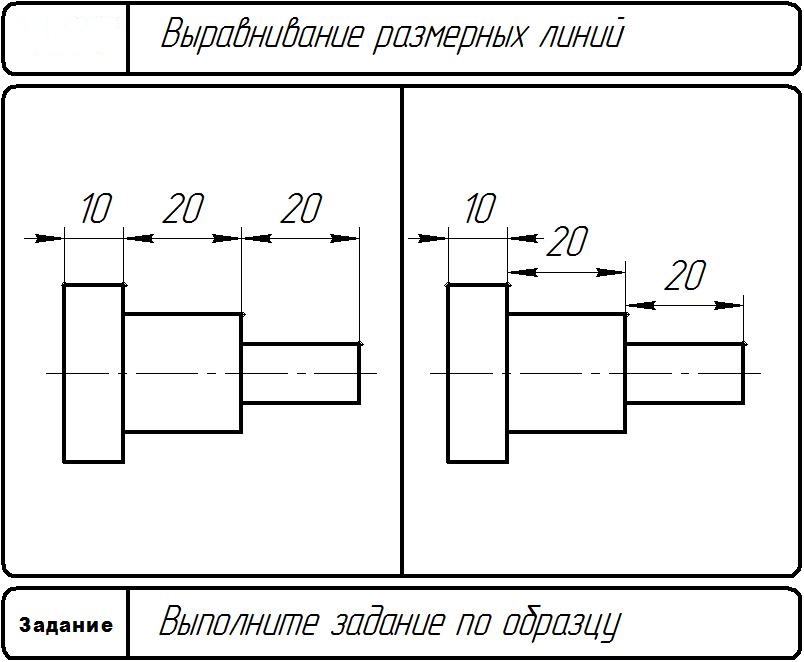
Вариант - 2
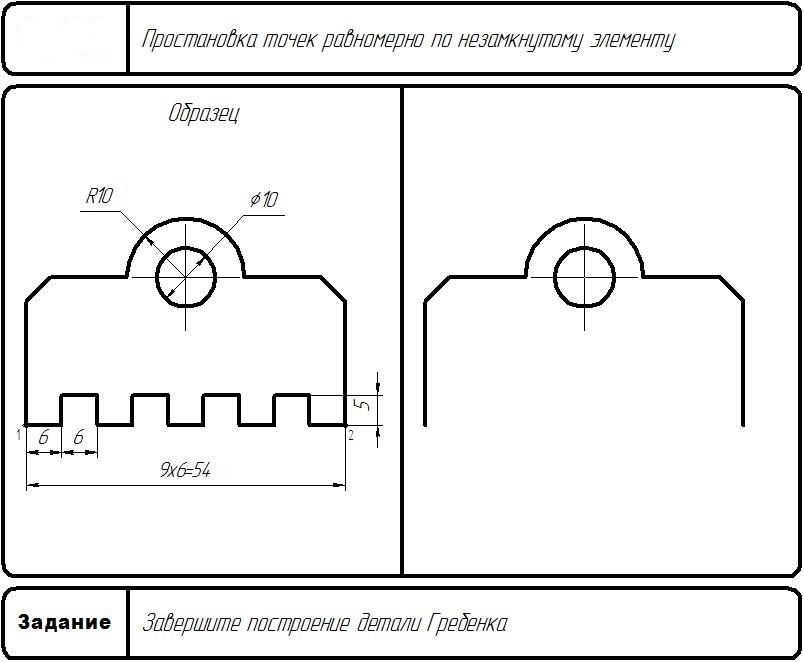
Материалы для проведения контрольной работы №2
По разделу: «Основы графических построений в КОМПАС-ГРАФИК»
Тестовые задания
Вариант 1
Блок А
В программе Компас-График расстояния между точками и размеры линейных величин выводятся …
А) в сантиметрах;
Б) в дециметрах;
В) в миллиметрах;
Г) в градусах.
Целая часть от дробной отделяется…
А) точкой;
Б) запятой;
В) точкой с запятой;
Г) двоеточием.
Начало абсолютной системы координат чертежа находится…
А) в правой верхней точке габаритной рамки формата;
Б) в левой нижней точке габаритной рамки формата;
В) в центре окна;
Г) в правой нижней точке габаритной рамки формата.
Начало абсолютной системы координат фрагмента находится…
А) в правой верхней точке габаритной рамки формата;
Б) в левой нижней точке габаритной рамки формата;
В) автоматически отображается в центре окна;
Г) в правой нижней точке габаритной рамки формата.
Вид, слой, шаг курсора, масштаб, привязки, сетка – это содержимое:
А) строки параметров объектов;
Б) панели управления;
В) строки текущего состояния системы;
Г) строки сообщений.
Какой комбинацией клавиш можно установить длину отрезка?
А) [Alt+1];
Б) [Alt+2];
В) [Alt+А];
Г) [Alt+L].
Щелчок левой кнопкой мыши по чёрной стрелке кнопок страницы
Инструментальной панели вызывает…
А) панель специального управления;
Б) панель расширенных команд;
В) панель переключения страниц.
Глобальные привязки вызываются нажатием на кнопку…
А) слой;
Б) привязки;
В) показать всё.
Вспомогательные кривые – это аналог….
А) тонких линий на чертеже;
Б) осевых линий;
В) основных линий;
Г) штрих – пунктирных линий.
Чтобы выделить объекты сложным выделением надо использовать…
А) меню Удалить;
Б) меню Сервис;
В) меню Выделить;
Г) меню Редактор.
Чтобы проставить диаметральный размер, выбрать кнопку
Диаметральный размер и затем:
А) щёлкнуть мышью на нужном расстоянии от объекта
Б) щёлкнуть кнопкой мыши в центре окружности;
В) указать мишенью дугу;
Г) указать мишенью базовую окружность.
Какими 2-мя способами можно построить фаску?
А) только по катету и углу;
Б) только по 2-м катетам;
В) таких способов очень много;
Г) 1. по катету и углу;
2. по 2-м катетам.
Какими линиями строятся плавные кривые?
А) тонкими линиями;
Б) основными линиями;
В) осевыми линиями;
Г) штриховыми линиями.
С помощью какого диалогового окна можно указать отклонения, квалитеты, установить значок диаметра?
А) параметры размера;
Б) размерная надпись;
В) указать эти параметры нельзя;
Г) вставка символов.
Какое изображение на чертеже можно назвать видом?
А) только изображения, находящиеся в проекционной связи;
Б) только вид спереди;
В) в программе такого определения нет;
Г) любое изолированное изображение на чертеже.
Какие состояния видов вы знаете?
А) таких состояний не существует;
Б) текущее состояние;
В) текущее, фоновое, погашенное, активное;
Д) активное, фоновое;
Блок Б
Панель переключения страниц содержит ….кнопок
Программа Компас-График предназначена для ….
Чтобы прервать или завершить команду, надо нажать кнопку ….
Фрагмент – это пустой электронный лист неограниченного размера без элементов ….
Инструментальная панель имеет ….страниц
Изучите чертёж и ответьте на вопросы.
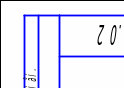
Сколько видов содержит чертёж «Кронштейн»?
Есть ли проекционная связь между элементами чертежа?
23. Составьте правильную последовательность операций для подготовки листа чертежа.
Вариант 2
Блок А
Программа Компас-График служит для ….
А) создания рисунков;
Б) создания баз данных;
В) проектирования чертежей, схем, планов;
Г) создания, оформления, печати документов.
В строке параметров объекта отображаются…
А) параметры выбранного объекта;
Б) различные запросы и сообщения системы;
В) параметры активного документа;
Г) такой строки не существует.
Угловые величины выводятся в ….
А) радианах;
Б) градусах;
В) минутах.
Чертёж это ….
А) пустой электронный лист без элементов оформления;
Б) все созданные документы – это чертежи;
В) документы, имеющие расширение .frw;
Г) основной тип документа с элементами оформления
Расширение фрагментов…
А) .cdw
Б) .doc
В) .frw
Г) .exe
Какой комбинацией клавиш установить угол наклона отрезка?
А) [Alt+A];
Б) [Alt+2];
В) [Alt+L];
Г) [Alt+Ctrl].
Какой комбинацией клавиш установить радиус окружности?
А) [Alt+1];
Б) [Alt+R];
В) [Alt+L];
Г) [Alt+S].
Локальные привязки вызываются …
А) щелчком левой кнопки мыши в поле чертежа;
Б) щелчком правой кнопки мыши в поле чертежа;
В) клавишей [Tab];
Г) нажать на кнопку Привязки.
Вспомогательные кривые пересекают ….
А) весь чертёж;
Б) геометрические объекты;
В) только окружности.
Чтобы выделить объект простым выделением надо ….
А) простого выделения объектов не существует;
Б) выбрать меню Сервис;
В) щёлкнуть левой кнопкой мыши на объекте.
Чтобы удалить объект, его надо предварительно выделить и затем ….
А) меню Сервис;
Б) меню Удалить;
В) меню Настройка;
Г) меню Редактор.
Чтобы проставить угловой размер, надо выбрать кнопку Угловой размер и затем:
А) щёлкнуть мышью на нужном расстоянии от объекта;
Б) щёлкнуть кнопкой мыши в центре угла;
В) указать мишенью дугу;
Г) указать мишенью два отрезка между которыми следует проставить размер.
Чтобы сменить стрелки на засечки, задать расположение размерной линии на полке, надо нажать кнопку…
А) Размерная надпись;
Б) Слой;
В) Параметры размера;
Г) Такой кнопки в программе нет.
В каком случае использовать команду Симметрия особенно эффективно?
А) деталь имеет ярко выраженную половину (ось симметрии);
Б) ось симметрии задана неявно;
В) деталь не имеет симметричных участков;
Г) такой команды в программе нет.
Можно ли изменить параметры главного вида?
А) нет;
Б) можно изменить один любой параметр;
В) можно изменить только масштаб вида;
Г) да, можно.
Что отображает фоновый вид?
А) в нём можно выполнять любые операции;
Б) доступен только для выполнения операций привязки к точкам или объектам;
В) отображается на чертеже только габаритными рамками;
Г) элементы фонового вида можно редактировать и удалять.
Блок Б
В программе Компас-График используется …. мер
Чтобы построить плавную кривую, надо выбрать кнопку Ввод ….
Чтобы заполнить штамп надо выполнить ….
Параметры системного вида с номером 0 жёстко зафиксированы и …..
Привязка – это …. установка курсора в характерные точки геометрических объектов
Изучите сборочный чертёж и ответьте на вопросы.
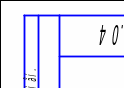
Сколько видов содержит чертёж «Ось»?
Есть ли проекционная связь между элементами чертежа?
23. Составьте правильную последовательность операций для создания вида в листе чертежа.
Ключ к материалам для контрольной работы №2
На тему: «Основы графических построений в КОМПАС-ГРАФИК»
Вариант 1
Блок А
|
| В |
|
| А |
|
| Б |
|
| В |
|
| В |
|
| Г |
|
| Б |
|
| Б |
|
| А |
|
| В |
|
| Г |
|
| Г |
|
| А |
|
| Б |
|
| Г |
|
| В |
Блок Б
|
| 5 |
|
| черчения |
|
| Stop |
|
| оформления |
|
| 5 |
Изучите чертёж и ответьте на вопросы.
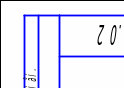
Сколько видов содержит чертёж «Кронштейн»? Ответ. Один вид.
Есть ли проекционная связь между элементами чертежа? Ответ. Да, есть.
23. Составьте правильную последовательность операций для подготовки листа чертежа. Ответ.
Меню Файл команда Создать - лист.
Меню Настройка команда Параметры текущего листа.
Для создания вида меню Компоновка команда Создать вид.
Для изменения параметров вида меню Компоновка команда Параметры вида.
Вариант 2
Блок А
|
| В |
|
| А |
|
| Б |
|
| Г |
|
| В |
|
| А |
|
| Б |
|
| Б |
|
| А |
|
| В |
|
| Б |
|
| Г |
|
| В |
|
| А |
|
| Г |
|
| Б |
Блок Б
|
| метрическая |
|
| кривой Безье |
|
| двойной щелчок по штампу |
|
| не могут быть изменены |
|
| точная |
22. Изучите сборочный чертёж и ответьте на вопросы.
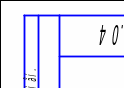
Сколько видов содержит чертёж «Ось»? Ответ. Два вида.
Есть ли проекционная связь между элементами чертежа? Ответ. Нет.
23. Cоставьте правильную последовательность операций для создания вида в листе чертежа.
Ответ.
Для создания вида меню Компоновка команда Создать вид.
Для изменения параметров вида меню Компоновка команда Параметры вида.
Материалы для проведения контрольной работы №3
Раздел 3: Выполнение графических 3D заданий по машиностроительному черчению в КОМПАС 3D
Тестовые задания
Часть А
С помощью каких двух технологий в системе КОМПАС-3D можно построить трехмерную модель?
твердотельное и поверхностное моделирование
каркасное и полутоновое моделирование
поверхностное и трехмерное
объемное и плоское
Когда принято говорить о гибридном моделировании?
когда твердая модели искажается
когда поверхностная модель превращается в твердотельную приданием толщины
когда твердотельная модель становится каркасной
когда поверхность получена при помощи операции вращения
Как называется панель, которая служит для управления процессом выполнения команды (на ней расположены одна или несколько вкладок и Панель специального управления)?
Компактная панель
Контекстная панель
Стандартная панель
Панель свойств
Какое название имеет панель, которая отображается на экране при выделении объектов документа и содержит кнопки вызова наиболее часто используемых команд редактирования?
Стандартная панель
панель Текущее состояние
Контекстная панель
Инструментальная панель
Как называется плоская фигура, в результате перемещения которой образуется объемное тело или поверхность?
чертеж
эскиз
плоскость
элемент
Каким будет результат выполнения и для построения объемных элементов и поверхностей в системе КОМПАС-3D?
Перемещение эскиза вдоль направляющей
Выдавливание эскиза перпендикулярно его плоскости
Построение оболочки существующей детали
Отсечение части поверхности плоскостью
Какая операция используется для построения объемного элемента или плоскости по нескольким эскизам?
Булева операция
отсечение части поверхности плоскостью
Операция по сечениям
Операция выдавливания
Какой тип документа нужно выбрать для создания новой детали?
Чертеж
Фрагмент
Деталь
Сборка
Какое расширение имеют чертежи, созданные в системе КОМПАС-3D?
.cdw
.m3d
.frw
.spw
Как называется графическое представление набора объектов, составляющих модель.
эскизы
дерево модели
чертежи
библиотеки
Как называются дополнительные внешние модули подключаемые к системе по мере необходимости и обеспечивающие решение прикладных задач — расчет и построение механических передач, анимация механизмов, построение трубопроводов, проектирование металлоконструкций и т.д.?
документы
спецификации
библиотеки
вспомогательные проекции
Что называется гранью трехмерной твердотельной модели?
отдельный участок поверхности изделия
вспомогательная плоскость
поверхность модели
гладкая (необязательно плоская) часть поверхности детали
Как называется точка на конце ребра трехмерной поверхностной модели?
вершина
привязка
конечная точка
маркер редактирования
Какую вкладку нужно выбрать для определения материала, из которого изготовлена деталь?
Сервис/ Параметры МЦХ
Материалы
Инструменты/ Геометрия
Вид
Как называется перемещение плоских фигур в пространстве?
движение
перемещение
сдвиг
операция
Часть Б
Какие из операций для построения объемных элементов и поверхностей являются базовыми?
Операция Выдавливания и вращения
Поворот и перемещение
Кинематическая операция
Операция по сечениям
Какие существуют методы проектирования сборок?
«сверху вниз»
«справа налево»
«снизу вверх»
«слева направо»
Что образуют в трехмерной поверхностной модели отдельные поверхности разных типов?
ребра
грани
вершины
плоскости
Что включают в себя трехмерные сборки?
подсборки
детали
эскизы
стандартные изделия
Какие из объектов являются объектами вспомогательной геометрии?
системы координат, координатные и вспомогательные плоскости
координатные и вспомогательные оси
контрольные и присоединительные точки
отрезки
Ключ к материалам для контрольной работы №3
На тему: «Выполнение графических 3D заданий по машиностроительному черчению в КОМПАС 3D»
Часть А
А.
B
D
C
B
A
C
C
A
B
C
D.
A.
A.
D.
Часть Б
A, C, D
A,C
A,B,C
A,B,D
A,B,C
Практические задания для контрольной работы №3
На тему: «Выполнение графических 3D заданий по машиностроительному черчению в КОМПАС 3D»
Задание 1:
Содержание: построение детали в аксонометрии по заданному чертежу в системе КОМПАС-3D с помощью операции вращения.
Построим аксонометрию вала, изображенного на рисунке 20.
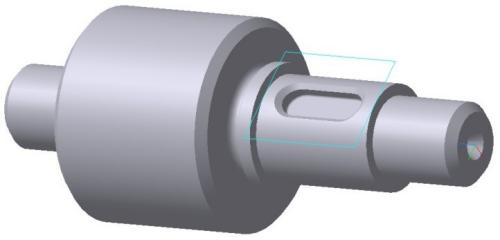
Рекомендации по выполнению работы
Войти в систему КОМПАС 3D и создать нвый документ – «Деталь». С помощью появившейся панели инструментов можно выполнить аксонометрию детали. В окне «Дерево построения» будет отображаться последовательность построения. Любую операцию можно удалить, исправить или исключить из расчетов. Удаленный объект восстановить нельзя. При работе в КОМПАС-3D перед построениями нужно установить шаг курсора на 1 мм ![]() .
.
Создайте новый эскиз на плоскости ZY и установите ориентацию
«Нормально к...». Эскиз вала представляет собой ломаную линию, отдельные участки которой расположены под прямыми углами друг к другу. Для этого, чтобы не назначать отрезкам горизонтальность и вертикальность вручную с использованием параметрических команд, выбираем команду «Ортогональное черчение» ![]() .
.
Из точки начала координат эскиза постройте ломаную линию 0-13. Направления отрезков задавайте, отслеживая срабатывание угловой привязки со значениями 270° и 180°. Ломаная линия должна быть
начерчена стилем «Основная».

Стилем «Осевая» постройте горизонтальный отрезок, который идет от 0 влево. (При этом отрезок 12-13 не должен пересекать осевой линии и ее проекции.)
Проставьте линейные размеры так, как это показано на рисунке 21.
Выбираем группу команд «Редактирование детали» и команду
«Операция вращения» ![]() . После этого в свойствах выбираем способ вращения «Сфероид», выбираем закладку «Тонкая стенка», «Тип построения тонкой стенки» − нет. Нажимаем
. После этого в свойствах выбираем способ вращения «Сфероид», выбираем закладку «Тонкая стенка», «Тип построения тонкой стенки» − нет. Нажимаем ![]() . В окне модели система
. В окне модели система
выполнит построение детали вращения, как показано на рисунке 22.
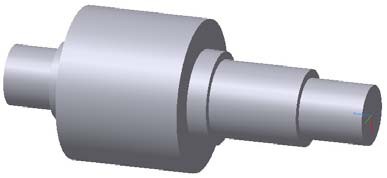
Создайте новый эскиз на плоскости ZY и установите ориентацию «Нормально к...». Из точки 0 начала координат эскиза постройте горизонтальный отрезок стилем линии «Осевая». Длину отрезка укажите «на глаз».
На шейке вала радиусом 18 мм построим канавку, как показано на рисунке 23.
![]() С помощью команды «Увеличить масштаб рамкой» увеличьте участок вала, в котором будет выполняться построение контура канавки (рисунок 23).
С помощью команды «Увеличить масштаб рамкой» увеличьте участок вала, в котором будет выполняться построение контура канавки (рисунок 23).
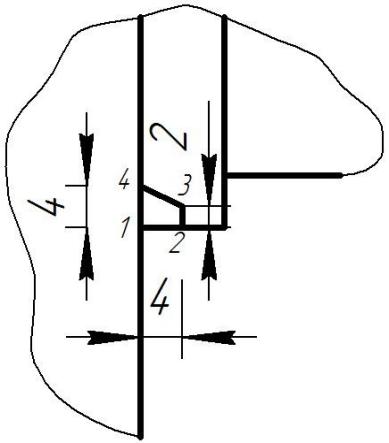
Выбираем группу команд «Редактирование детали» и команду «Вырезать вращением» ![]() . Нажимаем
. Нажимаем ![]() .
.
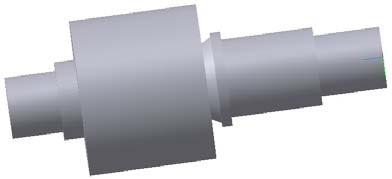
11 В окне модели система построит изображение канавки. Скруглите ребро на дне канавки радиусом 2 мм с помощью команды «Скругление» ![]() .
.

Построим шпоночный паз. Его создание начнем с построения вспомогательной плоскости, проходящей касательно той шейки вала, на которой нужно разместить паз глубиной 4 мм.
Выбираем команды: Операция – Плоскость – Касательная, после чего указываем цилиндрическую грань радиусом 15 мм и длиной 36 мм и выбираем плоскость ZX. Нажимаем ![]() . Система изобразит касательную плоскость.
. Система изобразит касательную плоскость.
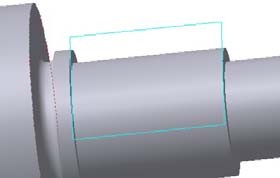
14На панели «Дерево построения» выберите касательную плоскость и создайте новый эскиз. Установите «Нормально к...» и постройте контур паза. Проставьте его линейный и радиальный размер (рисунок 27).
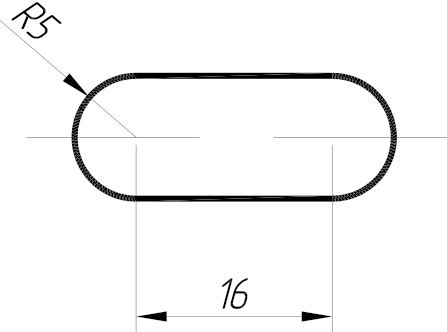
15 Выбираем группу команд «Редактирование детали» и команду
«Вырезать выдавливанием» ![]() . После этого в свойствах выбираем прямое направление и расстояние 4 мм и нажимаем
. После этого в свойствах выбираем прямое направление и расстояние 4 мм и нажимаем ![]() .
.
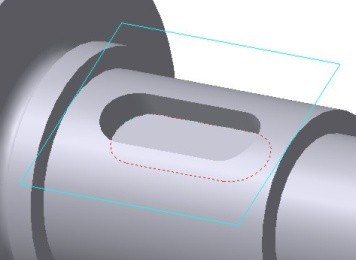
16Скруглите плоскую грань на дне паза радиусом 0,5 мм, затем постройте четыре фаски размером 1,6x45°. Должно получиться, как на рисунке.
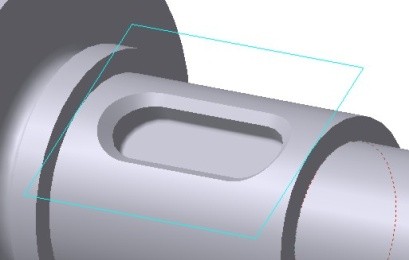
Построим на торцах вала центровые отверстия. Укажите плоскую торцевую грань и нажмите кнопку «Отверстие» ![]() в группе команд «Редактирование детали».
в группе команд «Редактирование детали».
В окне библиотеки отверстий раскройте папку «Центровые отверстия», в списке типов отверстий укажите вариант «Форма А», в окне параметров задайте размеры отверстия: d = 4 мм, l1 = 3,9 мм, l = 5мм. Нажмите ![]() .
.
В окне модели система выполнит построение отверстия. Повторите построение для противоположного торца детали.
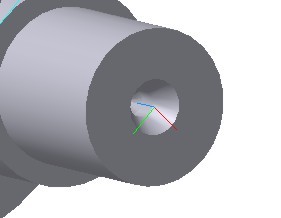
Построим фаски 345° на торцах детали и на ребрах шейки вала диаметром мм. В результате построений должна получиться деталь как на рисунке 31.

3D-модель вала
Задание 2:
Выполнить чертеж схемы электрической принципиальной.
Формат А4, задание выполняется по вариантам.
1. Вычертить условные обозначения, проставить размеры, буквенные обозначения. Выучить. Запомнить.
2. На формате А4, над основной надписью вычертить позиционный перечень. Заполнить его. Смотрите на образец выполнения.
На свободном поле вычертить принципиальную схему. Все элементы схемы по размерам по ГОСТ 2.747-68, 2.730-73. Расстояние между элементами 15-20мм. Все элементы имеют обозначение латинскими буквами.
В таблице представлены некоторые элементы электрических схем и их обозначение
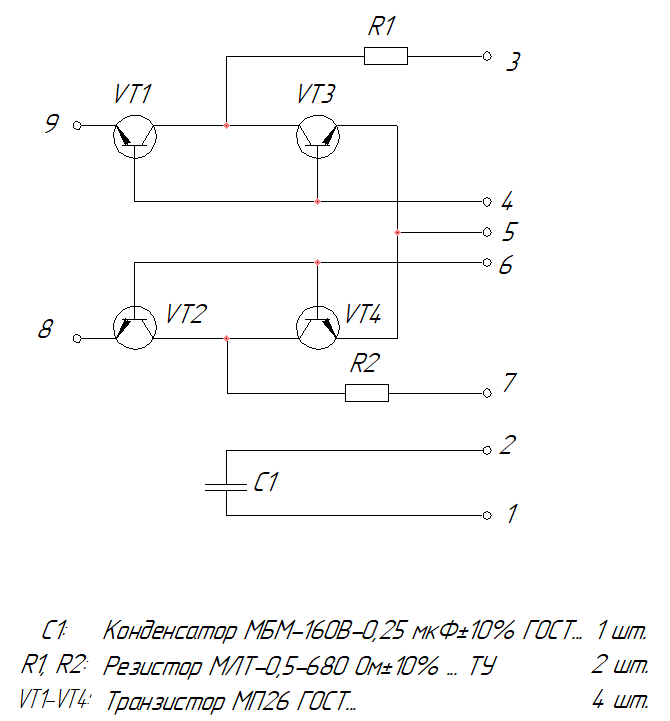
3.2. Материалы для итогового контроля
Материал для проведения дифференцированного зачёта (семестр №3) №4
Характеристика зачёта: Зачётная работа состоит из двух частей: теоретической и практической. Теоретическая часть состоит из двух видов заданий: дать определения терминам и выполнить тест. На данную часть зачёта отводится 45 минут. Практическая часть представляет собой комплексную работу, которая выполняется за компьютером в течении 45 минут.
Условия проведения: Во время первого часа дифференцированного зачёта обучающиеся выполняют теоретическое задание, во время второго часа – выполняют практическое задание за компьютерами. Выбор варианта практического задания определяется случайным образом.
ТЕСТ
Вариант – 1
1. Как при помощи клавиш ввести координаты первой точки отрезка в системе КОМПАС?
А) Нажать Alt +1 и вести значение первой точки
Б) Нажать Таb+1 и вести значение первой точки
В) Нажать Enter+1 и вести значение первой точки
Г) Не знаю
2. Как установить ортогонального режим черчения в системе КОМПАС?
| А) Нажать F5 Б) Нажать F8 | В) Нажать Enter Г) Не знаю |
3. Для завершения текущей команды ввода или редактирования системе КОМПАС нужно выполнить одно из следующих действий
А) Нажать клавишу
Б) Нажать Enter
В) Нажать Таb
Г) Не знаю
4. Как открыть окно Справочной системы КОМПАС?
А) Нажать кнопку F1
Б) Нажать комбинацию клавиш Ctrl+F4.
В) Выбрать команду F2.
Г) Нажать Alt +1
5. Как удалить все вспомогательные объекты в системе КОМПАС?
А) Выбрать команду Удалить / Вспомогательные кривые и точки
Б) Выбрать команду Редактировать
В) Нажать клавишу
Г) Не знаю
6. Как выполнить сдвиг одного или нескольких выделенных объектов на определенное расстояние системе КОМПАС?
А) Операции /Сдвиг/Указанием
Б) Операции /Сдвиг/По углу и расстоянию
В) Операции /Разрушить
Г) Не знаю
7. Как закрыть окно Справочной системы КОМПАС?
А) Нажать кнопку F1.
Б) Нажать комбинацию клавиш Ctrl+F4.
В) Нажать команду Закрыть в окне Справочной системы КОМПАС.
Г) Нажать Alt +1
8. Определите расширение файлов трехмерных моделей в системы КОМПАС?
А) *.m3d
Б) *. Bmp
В) *. Jpg
Г) *.frw
9. С помощью, какой команды можно изменить масштаб отображения модели детали в системе КОМПАС?
А) Обновить изображение
Б) Приблизить/отдалить изображение
В) Сдвинуть изображение
Г) Не знаю
10. При каком способе отображения модели детали в системе КОМПАС видны только её ребра?
А) Полутоновое
Б) Каркас
В) Невидимые линии тонкие
Г) Повернуть изображение
Установите соответствие между определениями и терминами
| № | Термин | № | Определение |
| 1 | КОМПАС-ГРАФИК | А | – это совокупность методов и приемов для преобразования при помощи ЭВМ данных в графическое представление или графического представления в данные. |
| 2 | Чертеж | Б | – графическая форма изображения, в основе которой лежит линия. |
| 3 | КОМПАС | В | – это контурное изображение проекции некоторых реально существующих или воображаемых объектов. |
| 4 | Рисунок | Г | – это векторный графический редактор для построения чертежей на плоскости. |
| 5 | Компьютерная графика | Д | – предназначен для решения широкого круга задач проектирования и конструирования в различных областях производства |
А) Глобальные, локальные, клавиатурные.
Б) Первичные, вторичные, третичные.
В) Системные и внесистемные.
Г) Модельные и физические.
С помощью какого инструментов можно нарисовать окружность?
Н
а картинке изображено тело.
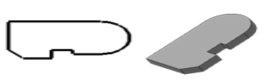
Опишите последовательность создания нового проекта в Компас - электрик (первоначальная настройка Компас 3д).
16. При помощи какой кнопки можно провести линии электрической связи
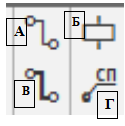 Вариант - II
Вариант - II
1. При проектировании тел вращения в системе КОМПАС используется операция
А) Операция выдавливания
Б) Операция вращения
В) Кинематическая операция
Г) Операция по сечениям
2. С помощью какой команды системе КОМПАС можно выполнить копирование выделенных объектов?
А) Копия по сетке
Б) Деформация сдвигом
В) Деформация поворотом
Г) Поворот
3. С помощью какой команды в системе КОМПАС можно вызвать Компактную панель?
А) Вызвать команду Вид/Панели инструментов
Б) Нажать комбинацию клавиш ALt+F4.
В) Нажать клавишу F1
Г) Нажать клавишу Esc
4. Какая команда в системе КОМПАС позволяет сдвинуть изображение в активном окне?
А) Увеличить рамкой
Б) Обновить изображение
В) Сдвинуть
Г) Перестроить
5. Как выполнить симметрию объекта в системе КОМПАС?
А) Выбрать команду Редактор/Симметрия и указать ось симметрии
Б) Нажать кнопку Прервать команду на панели специального управления
В) Выбрать команду Сдвиг
Г) Выбрать команду Поворот
6. Укажите направление, в котором в системе КОМПАС можно выдавить эскиз только в средней части модели?
А) Прямое направление
Б) Обратное направление
В) Два направления
Г) Средняя плоскость
7. Как построить тонкую стенку в трехмерной модели в системе КОМПАС?
А) Установить необходимые параметры на вкладке Тонкая стенка
Б) Нажать кнопку Ввода на Панели специального управления.
В) Нажать комбинацию клавиш Ctrl+F4.
Г) Нажать Enter
8. Определите расширение файлов чертежа в системе КОМПАС
А) *.m3d
Б) *.cdw
В) *. Jpg
Г) *.frw
9. Как выделить все основные линии на чертеже системе КОМПАС?
А) Выделить по типу
Б) Выделить по стилю кривой
В) Выделить по атрибутам
Г) Выделить по свойствам
10. Определите расширение файлов спецификации в системе КОМПАС
А)*.m3d
Б)*.cdw
В)*. Jpg
Г) *.spw
11. Установите соответствие между определениями и терминами
| № | Термин | № | Определение |
| 1 | КОМПАС-ГРАФИК | А | – это совокупность методов и приемов для преобразования при помощи ЭВМ данных в графическое представление или графического представления в данные. |
| 2 | Чертеж | Б | – графическая форма изображения, в основе которой лежит линия. |
| 3 | КОМПАС | В | – это контурное изображение проекции некоторых реально существующих или воображаемых объектов. |
| 4 | Рисунок | Г | – это векторный графический редактор для построения чертежей на плоскости. |
| 5 | Компьютерная графика | Д | – предназначен для решения широкого круга задач проектирования и конструирования в различных областях производства |
12. Назначение команды Привязки?
А) Привязка вида изображения к чертежу.
Б) Точное черчение.
В) Связь окна с элементами.
Г) Более быстрый переход к команде.
13. Для создания выноски, нужно воспользоваться командой… 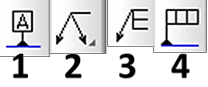
.
15. Какая кнопка соответствует условному графическому обозначению (УГО)
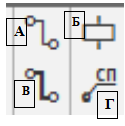
Опишите последовательность создания нового проекта в Компас - электрик (первоначальная настройка Компас 3д).
Ключ к материалам для проведения дифференцированного зачёта
Дисциплина: Система проектирования Компас.
для 421 группы
| | 1 | 2 | 3 | 4 | 5 | 6 | 7 | 8 | 9 | 10 | 11 | 12 | 13 | 14 | 15 | 16 | |
| Вариант 1 | А | Б | А | А | А | Б | В | А | Б | Б | Г В Д Б А | А | 1 | Выдавливание | В стартовом окне выбираем меню Приложение далее Добавить приложение в появившемся выбираем нужный файл КЕ.rte и нажимаем кнопку Открыть. Вновь в меню Приложение выбираем Компас-Электрик - Менеджер проектов | А | |
| | 1 | 2 | 3 | 4 | 5 | 6 | 7 | 8 | 9 | 10 | 11 | 12 | 13 | 14 | 15 | 16 | |
| Вариант - 2 | Б | А | А | В | А | Г | А | Б | Б | Г | Г В Д Б А | Б | 2 | Вращение | Б | В стартовом окне выбираем меню Приложение далее Добавить приложение в появившемся выбираем нужный файл КЕ.rte и нажимаем кнопку Открыть. Вновь в меню Приложение выбираем Компас-Электрик - Менеджер проектов | |
Практические задания для дифференцированного зачета по дисциплине
Дисциплина: Система проектирования Компас.
для 421 группы
Вариант - 1
- Задание 1. На листе формата А4 построить изображение, в заданном масштабе, используя Макроэлементы. Поставить размеры. Заполнить основную надпись.
Изучить:
П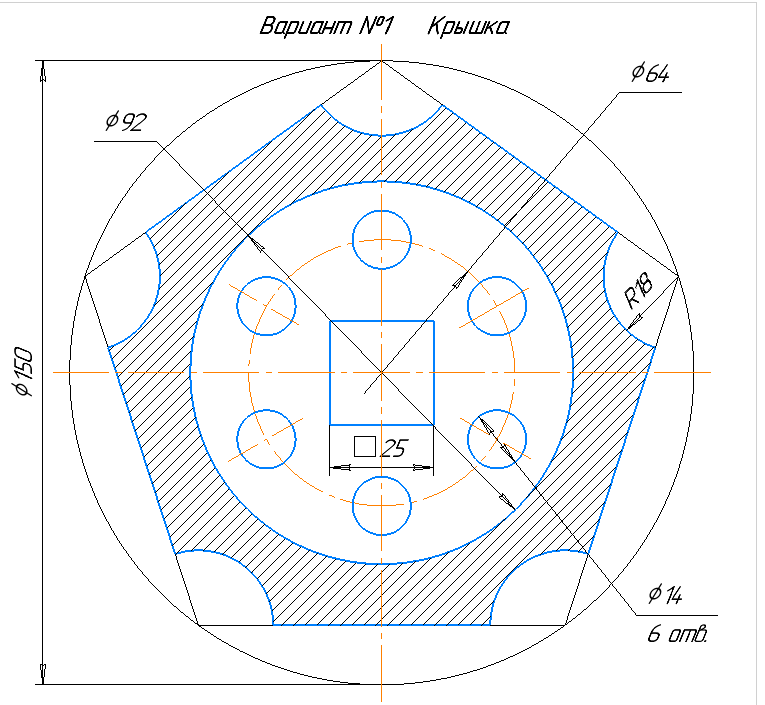 риемы построения геометрических объектов на чертежах с помощью Макроэлемента.
риемы построения геометрических объектов на чертежах с помощью Макроэлемента.
Способы задания масштаба чертежа.
Способы редактирования чертежей.
Нанесение размеров на чертеже.
Заполнение основной надписи.
Сохранение чертежей в памяти компьютера.
Макроэлемент – это объединение в единое целое нескольких линий чертежа. Например, Прямоугольник, созданный одноименной командой.
Построение чертежа в масштабе:
Создать чертеж, выбрать необходимый формат.
Выполнить цепочку команд Вставка – Новый вид в строке параметров задать масштаб вида (по заданию), указать начало координат (в левом нижнем углу М).
Выполнить чертеж (окружности вспомогательными линиями).
П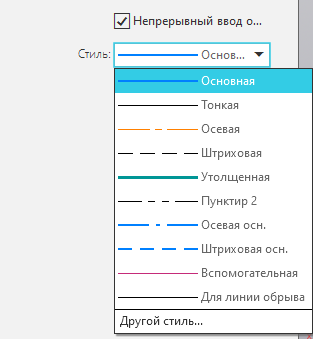 оставить размеры
оставить размеры
Задание 2.
Моделирование валаСоздайте новый документ - деталь
Создайте эскиз на плоскости XY. Для чего, укажите щелчком мыши в дереве построения плоскость XY, выберите команду Эскиз ![]() . Используя команды Инструментальной панели Геометрия (удобнее всего для данного примера воспользоваться командой Автолиния
. Используя команды Инструментальной панели Геометрия (удобнее всего для данного примера воспользоваться командой Автолиния ![]() ) нарисуйте профиль контура (тип линии – Основная, на рисунке будет отображен синей линией). Выберите команду Отрезок
) нарисуйте профиль контура (тип линии – Основная, на рисунке будет отображен синей линией). Выберите команду Отрезок ![]() и нарисуйте ось вращения, предварительно изменив стиль линии на
и нарисуйте ось вращения, предварительно изменив стиль линии на
«Осевая» на панели свойств.
![]()
После этого нанесите размеры, определяющие эскиз, выбрав команду Инструментальной панели Размеры – Линейный размер ![]() . Выйдите из режима построения эскиза, отжав кнопку
. Выйдите из режима построения эскиза, отжав кнопку ![]() .
.
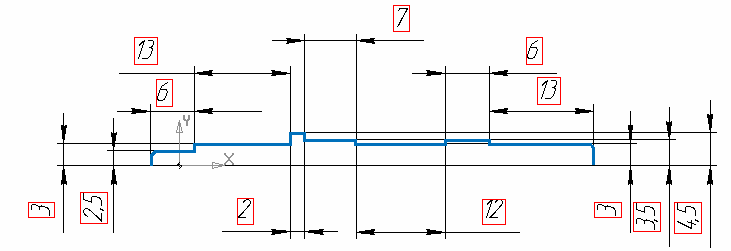
Используя команду Элемент вращения, поверните эскиз вокруг оси.
Тонкую стенку не создавайте. Для этого выберите на панели свойств: на вкладке «Параметры» способ создания – «Сфероид» и на вкладке «Тонкая стенка» выберите – Нет.
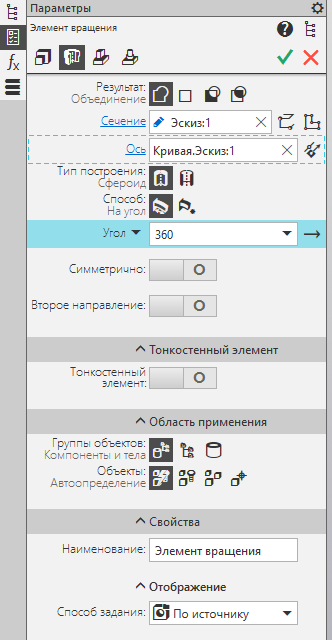

В результате получим модель вала:
Сохраните файл.
Вариант - 2
- Задание №1: На листе формата А4 построить изображение, в заданном масштабе, используя Макроэлементы. Поставить размеры. Заполнить основную надпись.
И зучить:
зучить:
Приемы построения геометрических объектов на чертежах с помощью Макроэлемента.
Способы задания масштаба чертежа.
Способы редактирования чертежей.
Нанесение размеров на чертеже.
Заполнение основной надписи.
Сохранение чертежей в памяти компьютера.
Макроэлемент – это объединение в единое целое нескольких линий чертежа. Например, Прямоугольник, созданный одноименной командой.
Построение чертежа в масштабе:
Создать чертеж, выбрать необходимый формат.
Выполнить цепочку команд Вставка – Новый вид в строке параметров задать масштаб вида (по заданию), указать начало координат (в левом нижнем углу М).
Выполнить чертеж (окружности вспомогательными линиями).
Поставить размеры
![]()
Задание 2.
Выполните пространственную модель детали, изображенной на рисунке. Получите заготовку чертежа. Расставьте размеры.
1. Создайте новый документ - деталь
2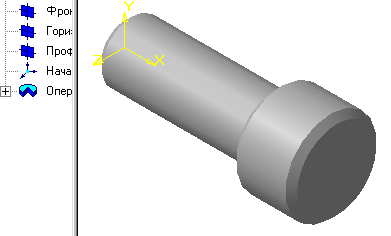 . Создайте эскиз на плоскости XY. Для чего, укажите щелчком мыши в дереве построения плоскость XY, выберите команду Эскиз
. Создайте эскиз на плоскости XY. Для чего, укажите щелчком мыши в дереве построения плоскость XY, выберите команду Эскиз ![]() . Используя команды Инструментальной панели Геометрия
. Используя команды Инструментальной панели Геометрия ![]() (удобнее всего для данного примера
(удобнее всего для данного примера
3. Активизируйте команду Автолиния ![]() . Установите курсор в начало координат (щелчок мыши). Начальная точка зафиксирована. Переместите вверх на 10 мм (в ручную либо задав длину), вправо 50 мм, вверх 5 мм, вправо 20 мм, вниз 15 мм; щелчком правой кнопки включите локальные привязки и выберите привязку Выравнивание, проведите линию вниз, рис. 2. Прервите команду.
. Установите курсор в начало координат (щелчок мыши). Начальная точка зафиксирована. Переместите вверх на 10 мм (в ручную либо задав длину), вправо 50 мм, вверх 5 мм, вправо 20 мм, вниз 15 мм; щелчком правой кнопки включите локальные привязки и выберите привязку Выравнивание, проведите линию вниз, рис. 2. Прервите команду.
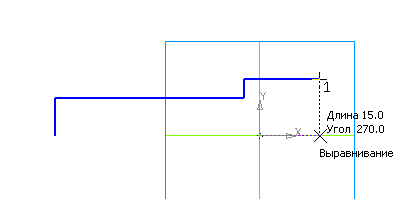
Рис. 2
4. Проведите осевую линию. Для этого активизируйте команду Ввод отрезка. Рис. 3.
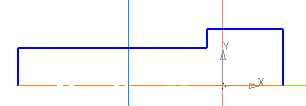 Рис. 3
Рис. 3
5. Выполните фаски с катетом 2,5 мм. Для этого активизируйте команду Фаска, рис. 4. Установите величину катета равную 2,5 мм. Последовательно укажите вертикальную и горизонтальную линии. Фаски построены.
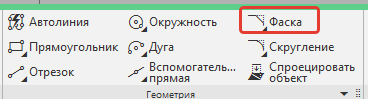
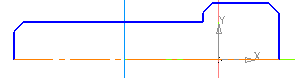
Рис. 4 Рис. 5
6 Используя команду Операция вращения, (меню Операции – Операция – Вращение) поверните эскиз вокруг оси.
Тонкую стенку не создавайте. Для этого выберите на панели свойств: на вкладке «Параметры» способ создания – «Сфероид» и на вкладке «Тонкая стенка» выберите – Нет.
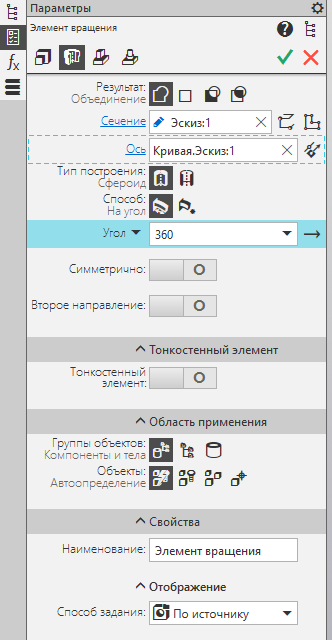
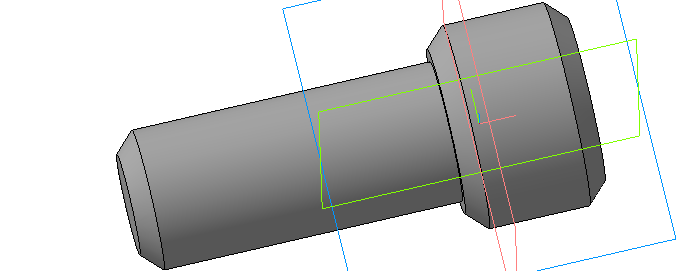
7. В результате получим модель вала:
Сохраните файл.
8. Проставьте размеры и сохраните документ.
Вариант 3
Задание 1.
Постройте схему электрическую принципиальную, изображенной на рисунке.
Вариант №3
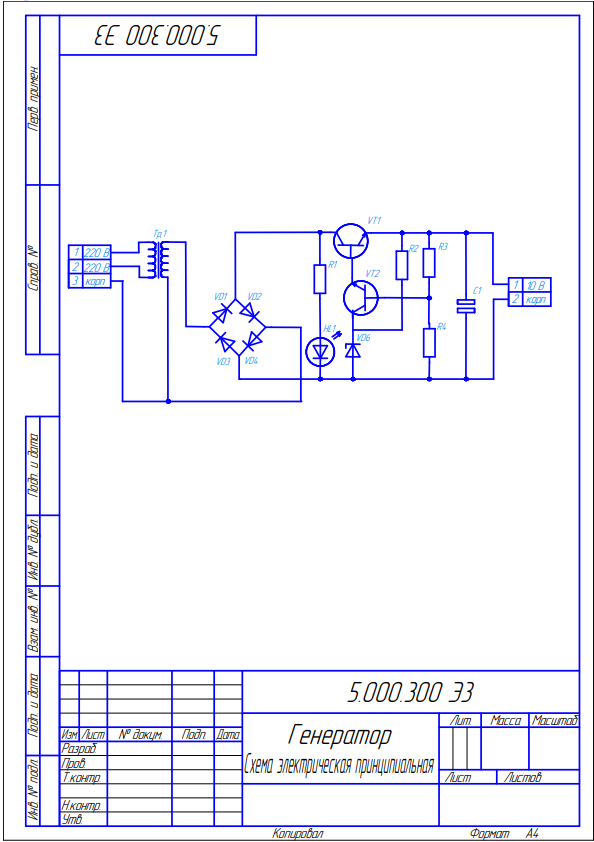
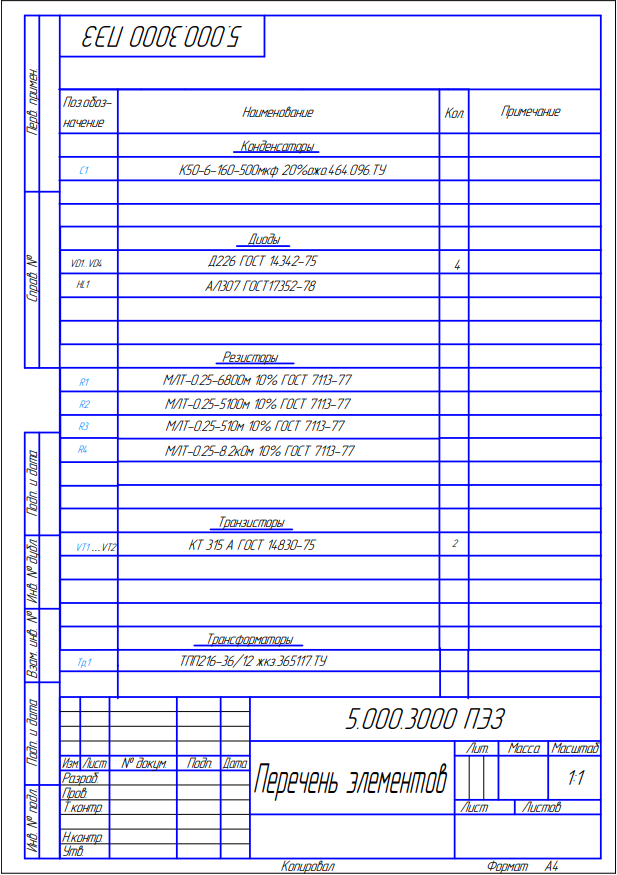
IV. КРИТЕРИИ ОЦЕНИВАНИЯ
Для устных ответов определяются следующие критерии оценок:
оценка «5» выставляется, если обучающийся:
- полно раскрыл содержание материала в объёме, предусмотренном программой и учебником;
- изложил материал грамотным языком в определённой логической последовательности, точно используя математическую и специализированную терминологию и символику;
- правильно выполнил графическое изображение алгоритма и иные чертежи и графики, сопутствующие ответу;
- показал умение иллюстрировать теоретические положения конкретными примерами, применять их в новой ситуации при выполнении практического задания;
- продемонстрировал усвоение ранее изученных сопутствующих вопросов, сформированность и устойчивость используемых при ответе умений и навыков;
- отвечал самостоятельно без наводящих вопросов учителя.
оценка «4» выставляется, если ответ имеет один из недостатков:
- в изложении допущены небольшие пробелы, не исказившие логического и информационного содержания ответа;
- нет определённой логической последовательности, неточно используется математическая и специализированная терминология и символика;
- допущены один-два недочёта при освещении основного содержания ответа, исправленные по замечанию учителя;
- допущены ошибка или более двух недочётов при освещении второстепенных вопросов или в выкладках, легко исправленные по замечанию или вопросу учителя.
оценка «3» выставляется, если:
- неполно или непоследовательно раскрыто содержание материала, но показано общее понимание вопроса, имелись затруднения или допущены ошибки в определении понятий, использовании терминологии, чертежах, блок-схем и выкладках, исправленные после нескольких наводящих вопросов учителя;
- ученик не справился с применением теории в новой ситуации при выполнении практического задания, но выполнил задания обязательного уровня сложности по данной теме,
- при знании теоретического материала выявлена недостаточная сформированность основных умений и навыков.
оценка «2» выставляется, если:
- не раскрыто основное содержание учебного материала;
- обнаружено незнание или непонимание учеником большей или наиболее важной части учебного материала,
- допущены ошибки в определении понятий, при использовании терминологии, в чертежах, блок-схем и иных выкладках, которые не исправлены после нескольких наводящих вопросов учителя.
оценка «1» выставляется, если:
- ученик обнаружил полное незнание и непонимание изучаемого учебного материала или не смог ответить ни на один из поставленных вопросов по изучаемому материалу.
Оценка самостоятельных и проверочных работ по теоретическому курсу
Оценка "5" ставится в следующем случае:
- работа выполнена полностью;
- при решении задач сделан перевод единиц всех физических величин в "СИ", все необходимые данные занесены в условие, правильно выполнены чертежи, схемы, графики, рисунки, сопутствующие решению задач, сделана проверка по наименованиям, правильно записаны исходные формулы, записана формула для конечного расчета, проведены математические расчеты и дан полный ответ;
- на качественные и теоретические вопросы дан полный, исчерпывающий ответ литературным языком с соблюдением технической терминологии в определенной логической последовательности, учащийся приводит новые примеры, устанавливает связь между изучаемым и ранее изученным материалом по курсу информатики, а также с материалом, усвоенным при изучении других предметов, умеет применить знания в новой ситуации;
- учащийся обнаруживает верное понимание физической сущности рассматриваемых явлений и закономерностей, законов и теорий, дает точное определение и истолкование основных понятий, законов, теорий, а также правильное определение физических величин, их единиц и способов измерения.
Оценка "4" ставится в следующем случае:
- работа выполнена полностью или не менее чем на 80 % от объема задания, но в ней имеются недочеты и несущественные ошибки: правильно записаны исходные формулы, но не записана формула для конечного расчета; ответ приведен в других единицах измерения.
- ответ на качественные и теоретические вопросы удовлетворяет вышеперечисленным требованиям, но содержит неточности в изложении фактов, определений, понятий, объяснении взаимосвязей, выводах и решении задач;
- учащийся испытывает трудности в применении знаний в новой ситуации, не в достаточной мере использует связи с ранее изученным материалом и с материалом, усвоенным при изучении других предметов.
Оценка "3" ставится в следующем случае:
- работа выполнена в основном верно (объем выполненной части составляет не менее 2/3 от общего объема), но допущены существенные неточности; пропущены промежуточные расчеты.
- учащийся обнаруживает понимание учебного материала при недостаточной полноте усвоения понятий и закономерностей;
- умеет применять полученные знания при решении простых задач с использованием готовых формул, но затрудняется при решении качественных задач и сложных количественных задач, требующих преобразования формул.
Оценка "2" ставится в следующем случае:
- работа в основном не выполнена (объем выполненной части менее 2/3 от общего объема задания);
- учащийся показывает незнание основных понятий, непонимание изученных закономерностей и взаимосвязей, не умеет решать количественные и качественные задачи.
Оценка "1" ставится в следующем случае: работа полностью не выполнена.
Для письменных работ, обучающихся по алгоритмизации и программированию:
оценка «5» ставится, если:
- работа выполнена полностью;
- в графическом изображении алгоритма (блок-схеме), в теоретических выкладках решения нет пробелов и ошибок;
- в тексте программы нет синтаксических ошибок (возможны одна-две различные неточности, описки, не являющиеся следствием незнания или непонимания учебного материала).
оценка «4» ставится, если:
- работа выполнена полностью, но обоснования шагов решения недостаточны (если умение обосновывать рассуждения не являлось специальным объектом проверки);
- допущена одна ошибка или два-три недочёта в чертежах, выкладках, чертежах блок-схем или тексте программы.
оценка «3» ставится, если:
- допущены более одной ошибки или двух-трех недочётов в выкладках, чертежах блок-схем или программе, но учащийся владеет обязательными умениями по проверяемой теме.
оценка «2» ставится, если:
- допущены существенные ошибки, показавшие, что учащийся не владеет обязательными знаниями по данной теме в полной мере.
оценка «1» ставится, если:
- работа показала полное отсутствие у учащегося обязательных знаний и умений по проверяемой теме.
Практическая работа на ЭВМ оценивается следующим образом:
оценка «5» ставится, если:
- учащийся самостоятельно выполнил все этапы решения задач на ЭВМ;
- работа выполнена полностью и получен верный ответ или иное требуемое представление результата работы;
оценка «4» ставится, если:
- работа выполнена полностью, но при выполнении обнаружилось недостаточное владение навыками работы с ЭВМ в рамках поставленной задачи;
- правильно выполнена большая часть работы (свыше 85 %), допущено не более трех ошибок;
- работа выполнена полностью, но использованы наименее оптимальные подходы к решению поставленной задачи.
оценка «3» ставится, если:
- работа выполнена не полностью, допущено более трех ошибок, но учащийся владеет основными навыками работы на ЭВМ, требуемыми для решения поставленной задачи.
оценка «2» ставится, если:
- допущены существенные ошибки, показавшие, что учащийся не владеет обязательными знаниями, умениями и навыками работы на ЭВМ или значительная часть работы выполнена не самостоятельно.
- оценка «1» ставится, если:
- работа показала полное отсутствие у учащихся обязательных знаний и навыков практической работы на ЭВМ по проверяемой теме.
Тест оценивается следующим образом:
«5» - 86-100% правильных ответов на вопросы;
«4» - 71-85% правильных ответов на вопросы;
«3» - 51-70% правильных ответов на вопросы;
«2» - 0-50% правильных ответов на вопросы.

 Получите свидетельство
Получите свидетельство Вход
Вход












 Контрольно-измерительные материалы по дисциплине "Система проектирования Компас" (1.05 MB)
Контрольно-измерительные материалы по дисциплине "Система проектирования Компас" (1.05 MB)
 0
0 196
196 4
4 Нравится
0
Нравится
0


